Hur man gör iPhone-tangentbordet större för mer bekvämt skrivande
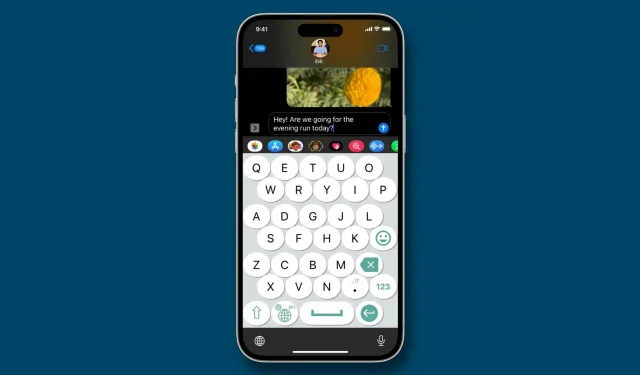
Det finns olika enkla sätt att förstora och förbättra synligheten för iPhone-tangentbordets små tangenter om du har problem med att använda dem. Detta kommer att göra det bekvämare att skriva.
Apple erbjuder inga uppenbara reglage eller knappar för att ändra storleken på iOS-tangentbordet. Du kan dock förstora skärmtangentbordet och göra det lättare att se varje tangent och typ utan att anstränga ögonen eller justera dina glasögon genom att justera några systeminställningar eller använda appar från tredje part.
De med ögonproblem och andra som har problem med att trycka på de små virtuella knapparna kommer utan tvekan att dra mer nytta av denna förbättring.
1. Ställ in ditt tangentbord till fetstil
Dessa tangenter blir tjockare och mörkare när fet text är aktiverad, vilket gör dem lättare att se. Före- och efterbilderna visas här:
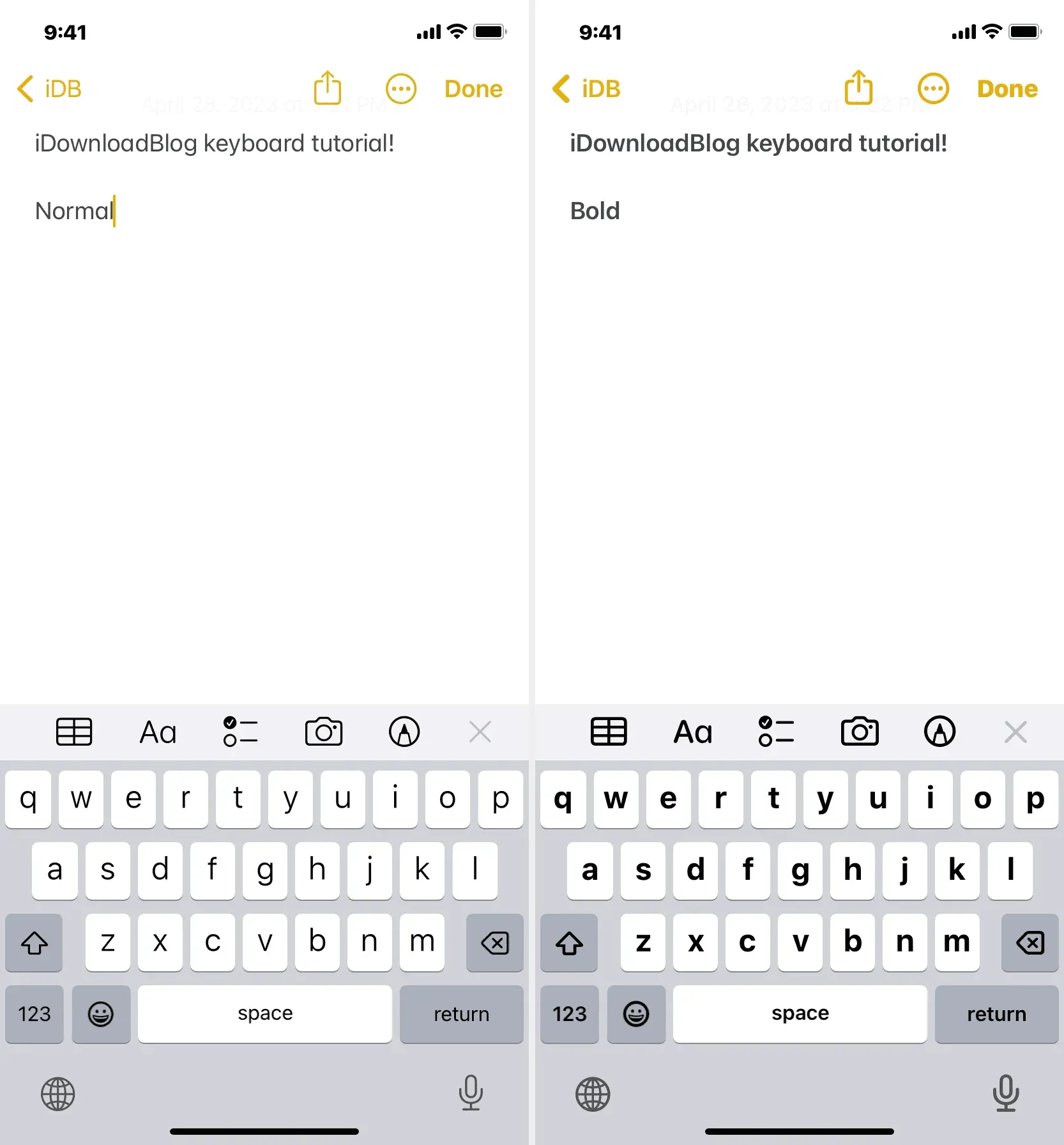
Systemomfattande fet text bör vara aktiverad:
- Välj Display & Brightness från iPhone Settings-menyn.
- Aktivera den fetstilta texten.
2. Visa alltid de versaler på tangentbordet
Beroende på om du använder caps lock-inställningen medan du skriver, växlar alla tangenter på iPhone-tangentbordet mellan att visa gemener (a, b och c) och versaler (A, B och C). Du kan ställa in din iPhone så att den alltid visar versaler för att göra identifieringen av varje nyckel sticker ut. När alla tangenter visas med stora bokstäver kommer det att likna ett fysiskt tangentbord.
Bara utseendet har förändrats. Med den här inställningen aktiv kan du självklart skriva in gemener.
Ditt tangentbord kommer att se ut enligt följande:
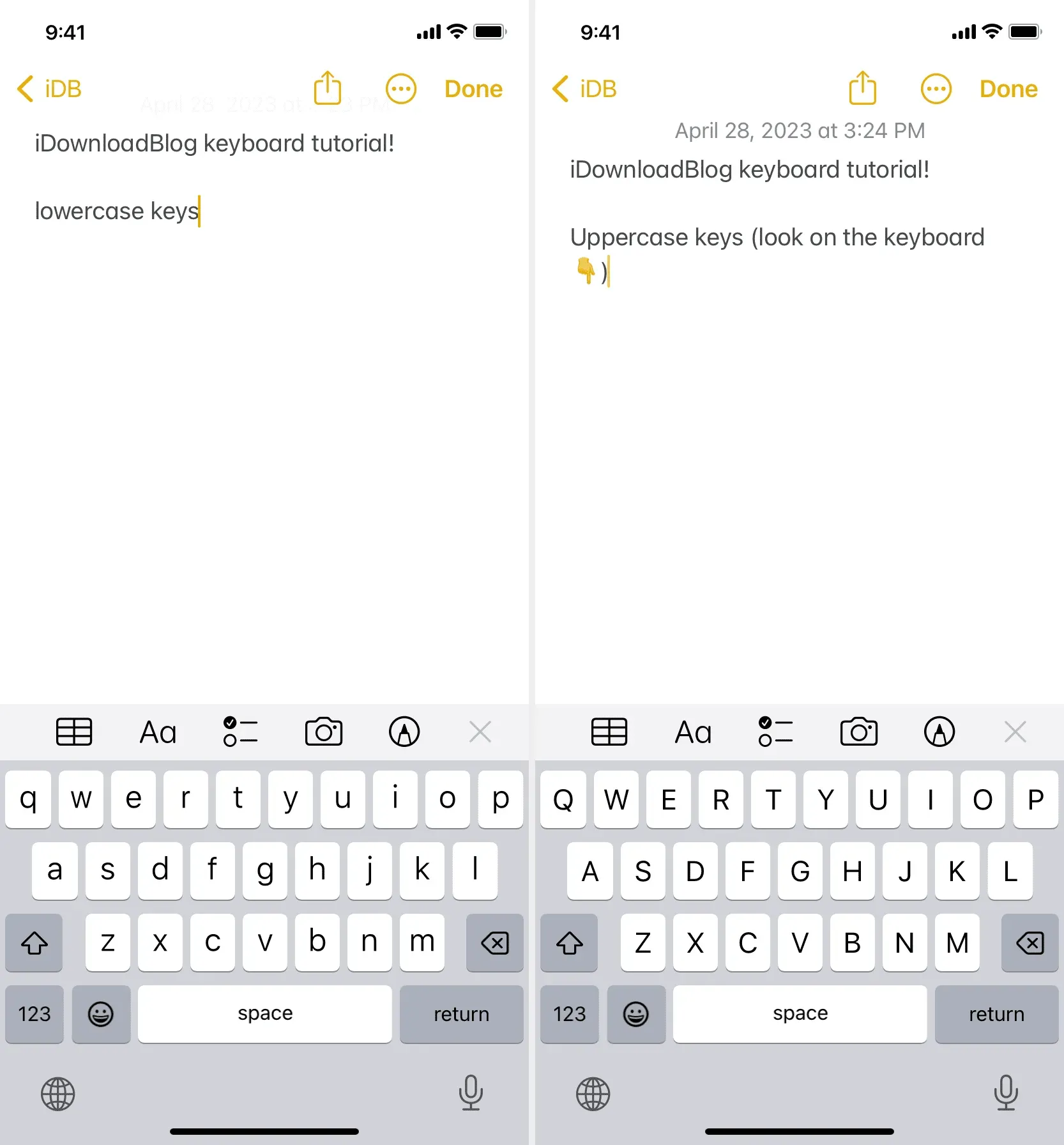
Följ dessa steg för att få din iPhone-knappsats endast att visa versaler:
- Tryck på Tillgänglighet i appen Inställningar efter att ha öppnat den.
- Klicka på Tangentbord.
- Omkopplaren för skärmknappar för små bokstäver ska vara avstängd.
3. Använd systemiskt förbättrad text
Du kan snabbt konfigurera din iPhone för att använda förstorade element och lite större text i hela operativsystemet. När du gör detta stiger iOS-tangentbordets totala höjd tillsammans med allt annat. Så här ser det ut:
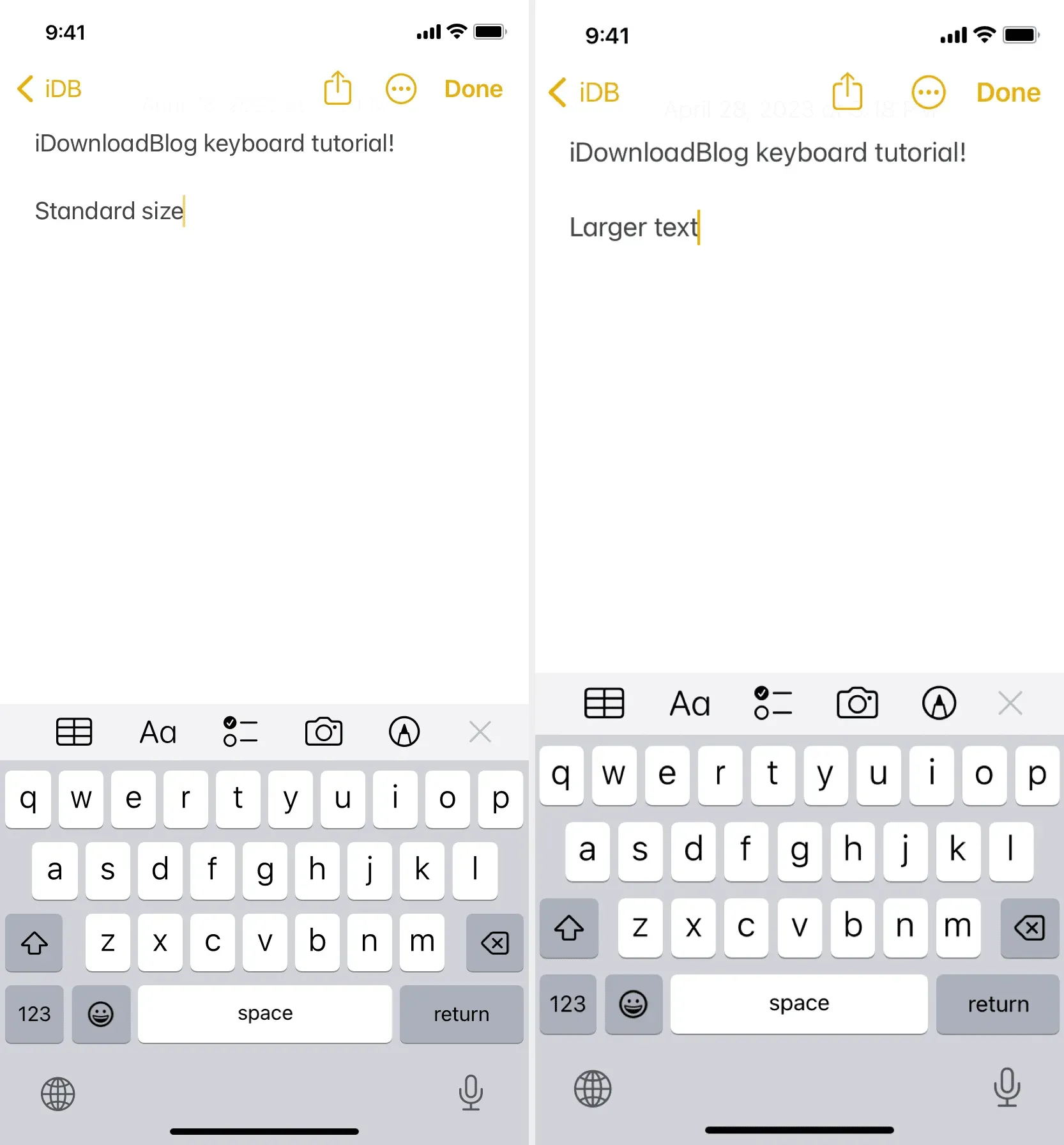
För att aktivera visningszoom på din iPhone, följ dessa instruktioner:
- Starta appen Inställningar.
- Välj sedan Display & Brightness.
- Välj Visa zoom längst ned.
- Bestäm dig för större text.
- Använd Zoomat för att bekräfta efter att ha tryckt på Klar i det övre högra hörnet.
4. Använd det liggande tangentbordet
Att skriva i liggande läge är ett av de enklaste sätten att öka storleken på tangentbordet.
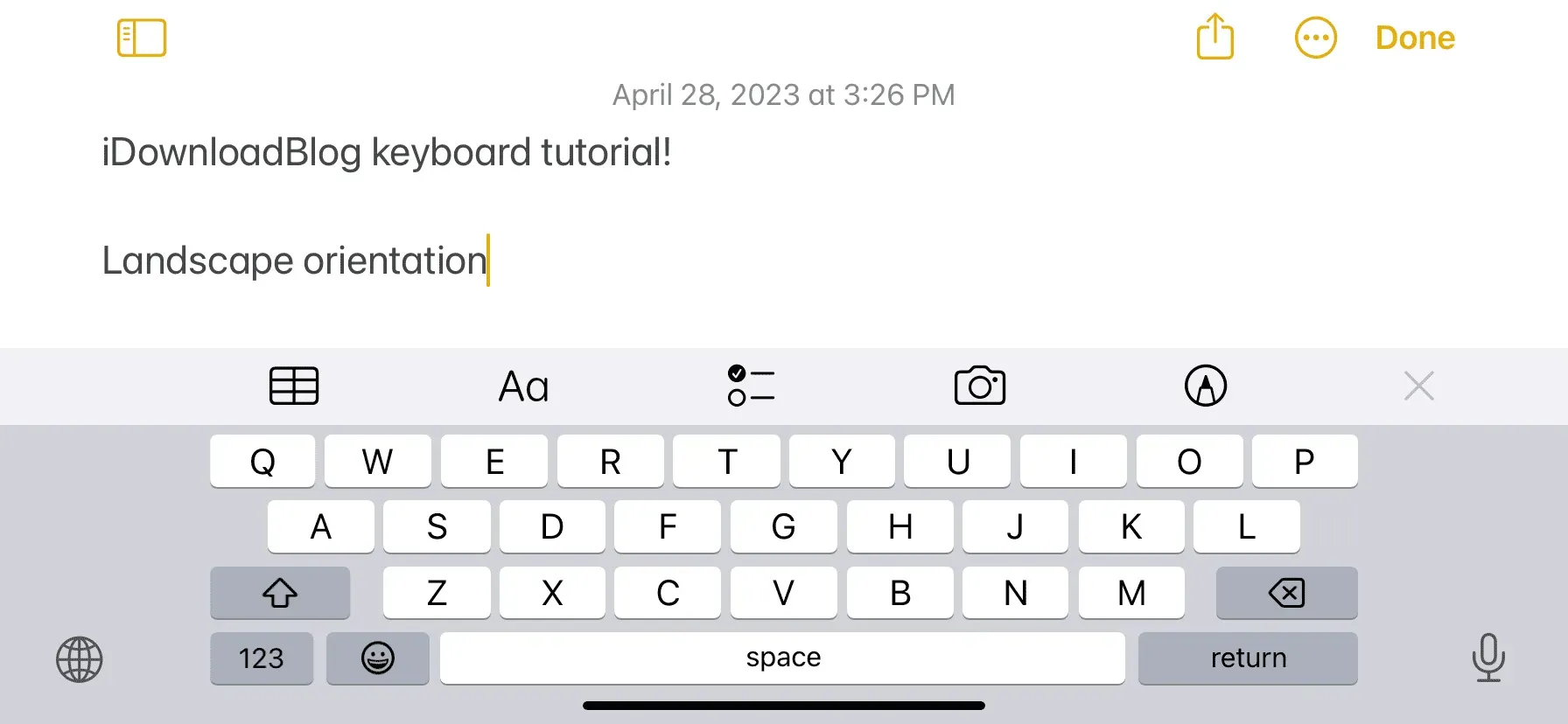
Så här går du tillväga:
- Tryck på skärmrotationsknappen i iPhone Control Center för att få dess ikon att se vit (och inte röd).
- Gå in i ett program som WhatsApp, Notes eller Messages.
- När du vänder din iPhone i liggande riktning kommer skärmen också att luta.
- Börja skriva direkt med det större tangentbordet.
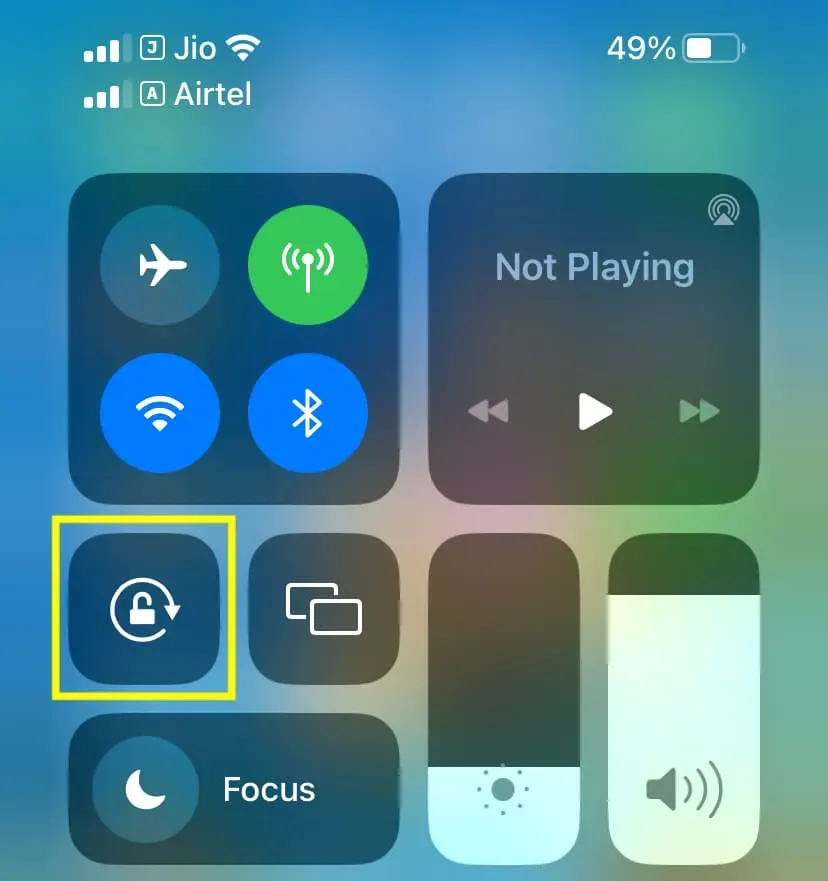
5. Använd en kombination av ovanstående inställningar
Du behöver inte bara använda ett av råden ovan.
Alla ovan nämnda tekniker kan användas för att skapa ett större, djärvare tangentbord som visar större versaler i både stående och liggande orientering.
6. Installera och använd externa tangentbordsapplikationer
Om ingen av de ovannämnda ändringarna för att göra ditt vanliga iPhone-tangentbord större fungerar, kan du prova flera tangentbordsappar från tredje part.
Microsoft SwiftKey och Google Gboard är två av mina favoritappar för iOS-tangentbord. De kan dock inte öka storleken på tangentbordet på skärmen. Därför, om du vill ha ett stort tangentbord på din iPhone, måste du använda en av de mindre kända apparna.
Med det sagt testade jag ett antal appar som ger din iPhone ett stort virtuellt skärmtangentbord. Du kan testa dem, justera deras inställningar och välja den som känns mest bekväm för dig genom att ladda ner dem gratis från App Store.
Alla dessa appar kan ställas in med samma procedurer som alla andra iPhone-tangentbord från tredje part.
Dessa 7 iPhone-applikationer har enorma tangentbord på skärmen:
Viskey
Varje bokstav du skriver kan också läsas upp på det här tangentbordet.
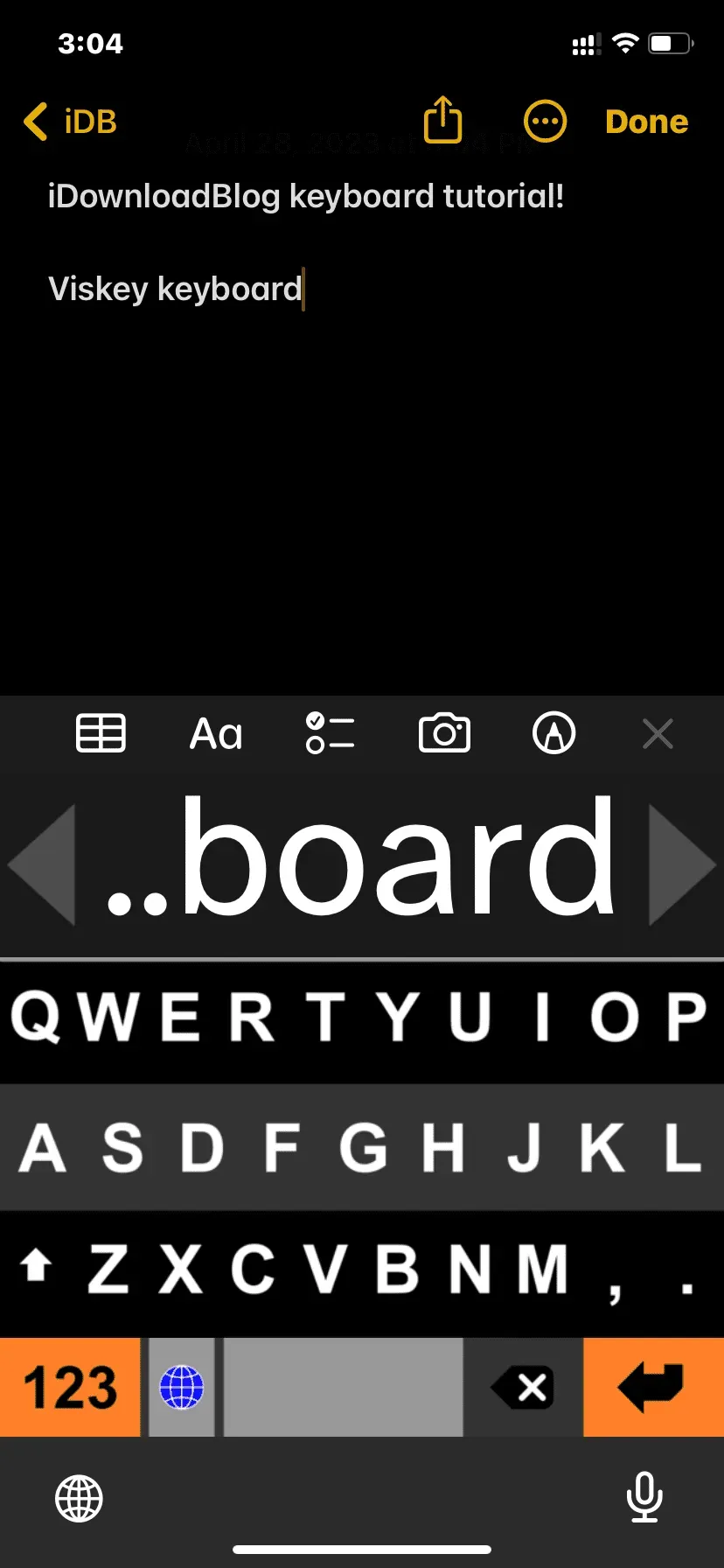
Stort tangentbord
Tangentbordets storlek kan ökas genom att dra skjutreglaget A.
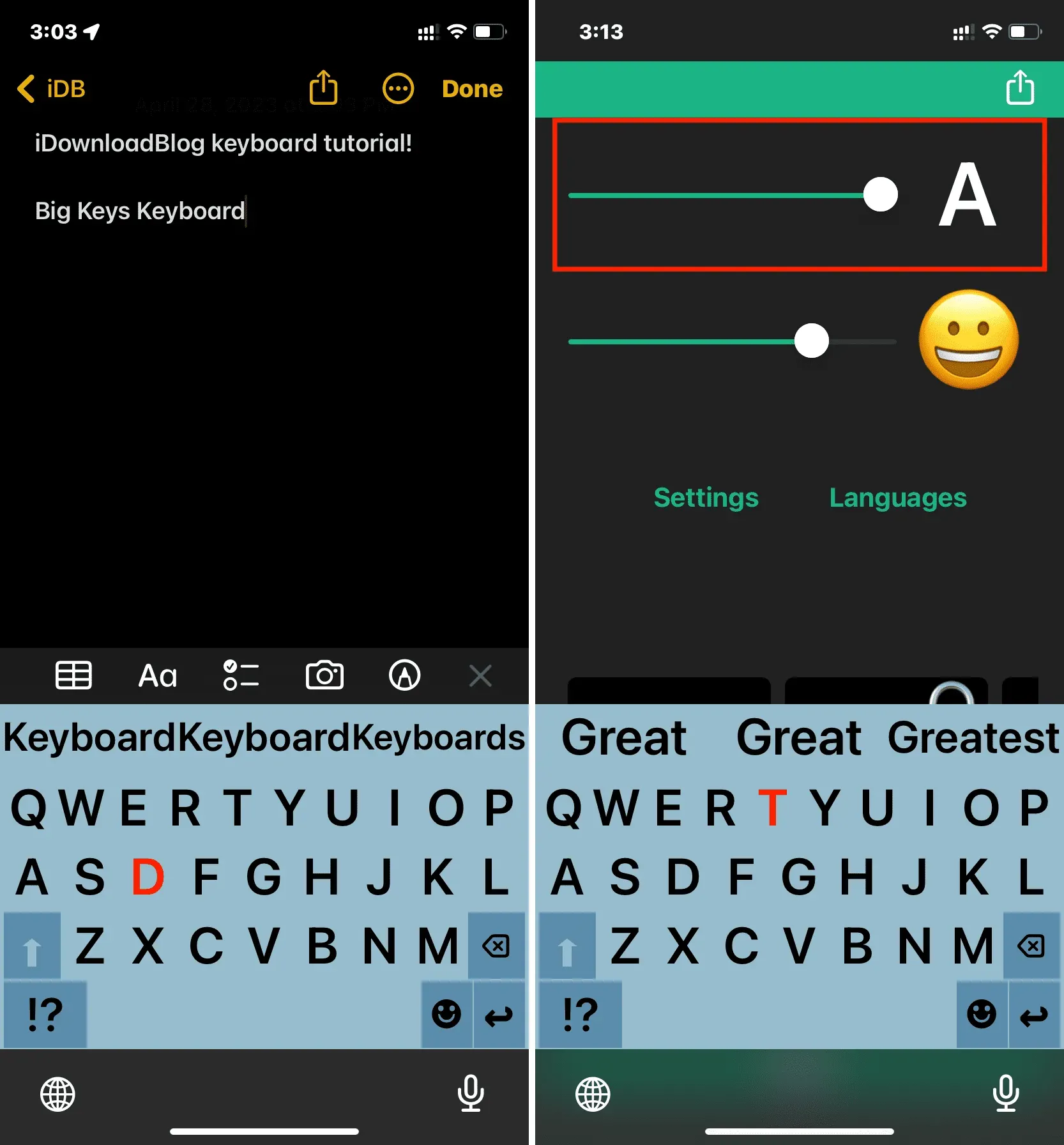
1C Keyboard Lite
Med detta kan du lägga till ett stort virtuellt tangentbord med nästan cirkulära tangenter till din iPhone, vilket underlättar att skriva med stora fingrar.
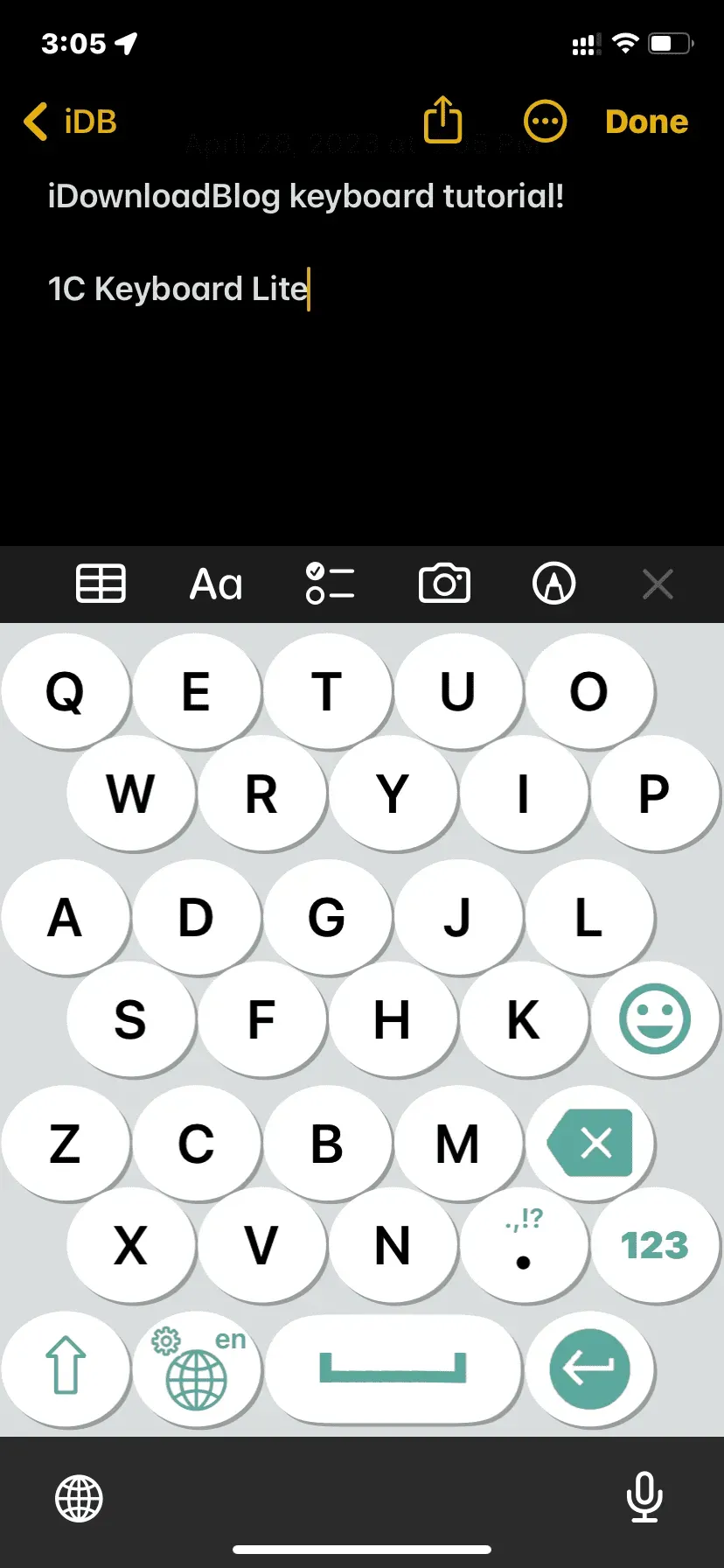
Gå ombord
För att göra iPhone-tangentbordet större när du använder det här tangentbordet, tryck på inställningstangenten och tryck på plusknappen (+).
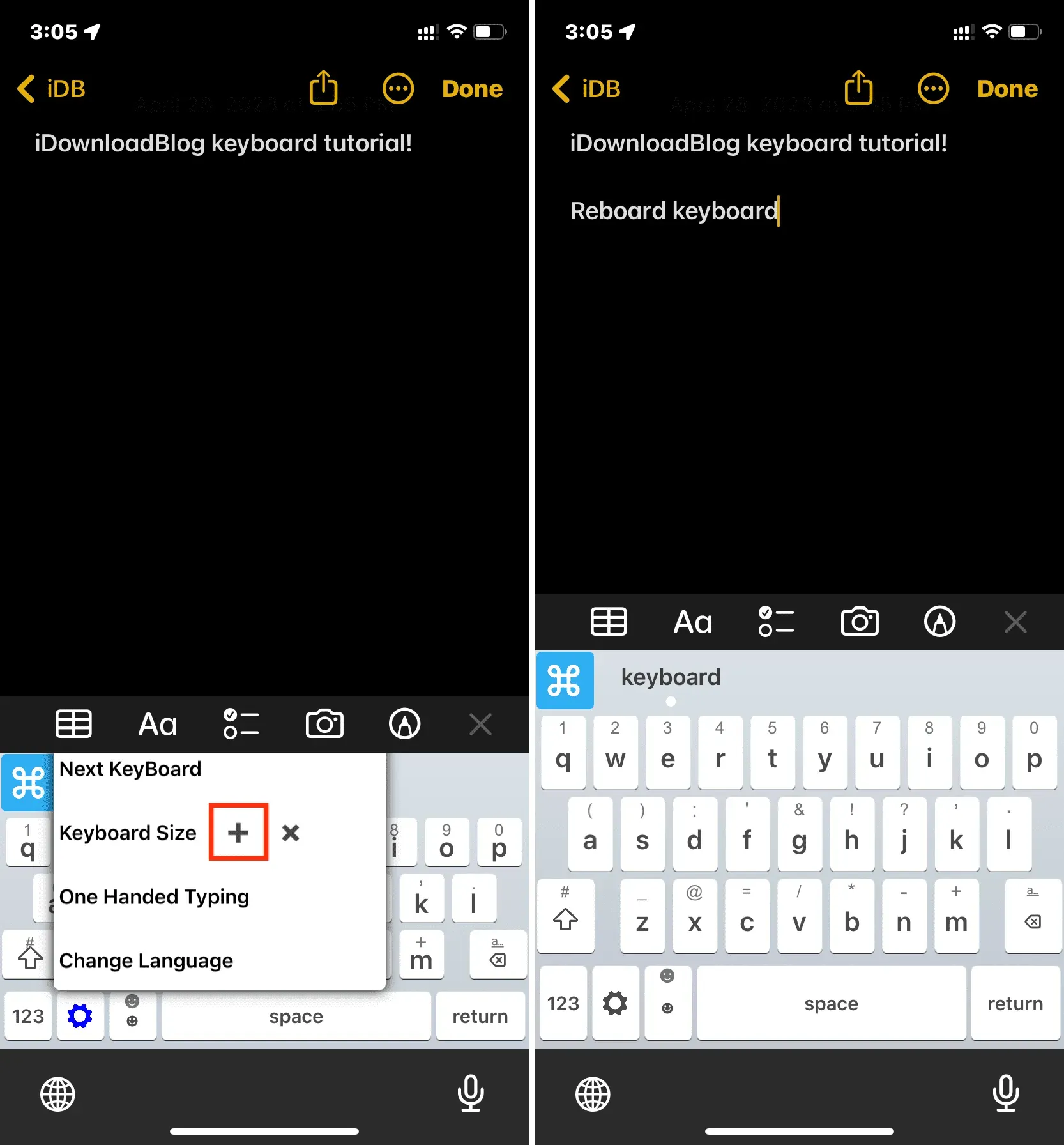
TuneKey
Du kan ändra bredden på tangenterna på ditt iPhone-tangentbord med den här appens funktion ”Skjut för att justera tangentstorlek”.
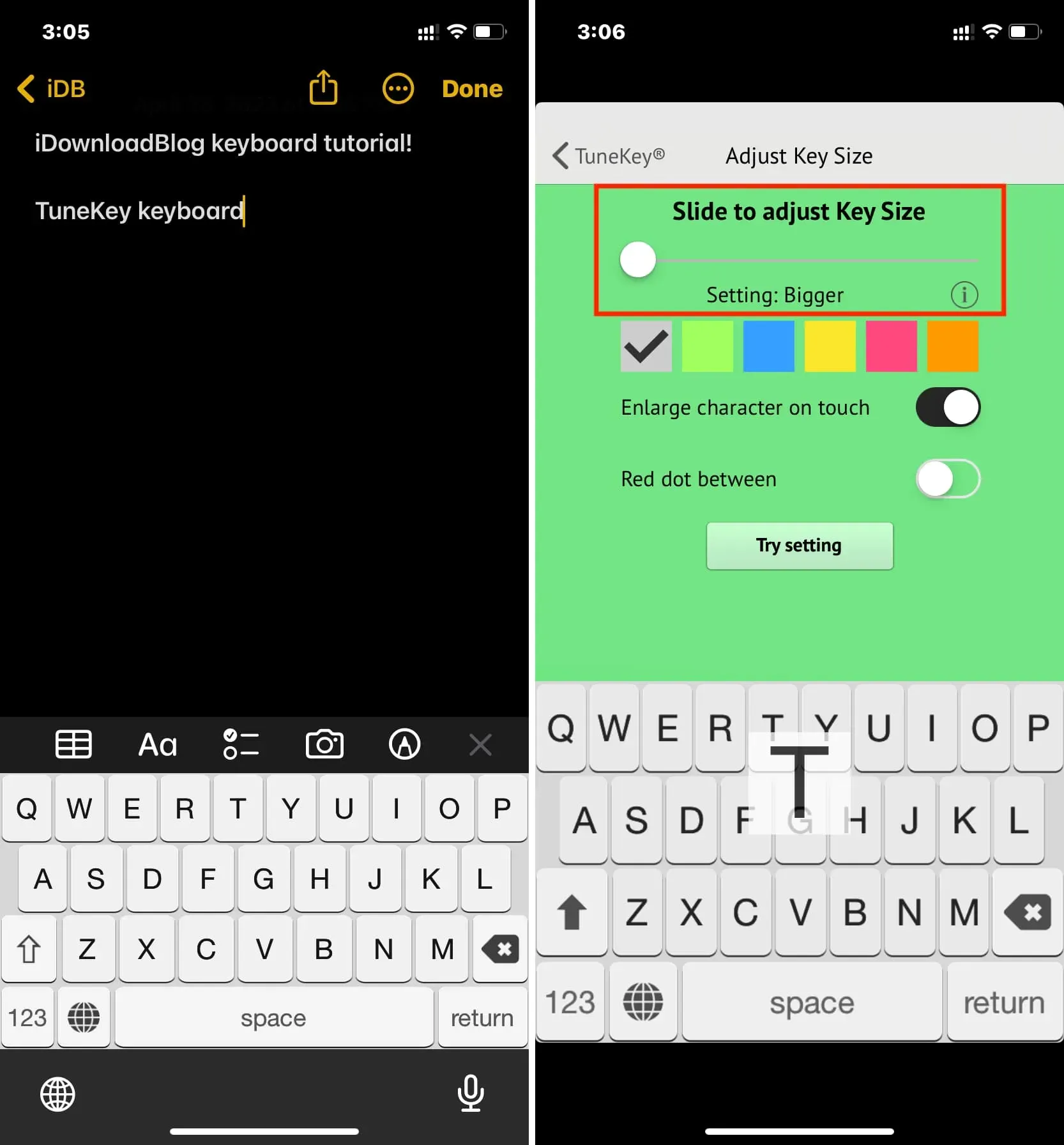
Typmässigt
Den här appens sexkantiga tangentbord verkar vara stort och kan tilltala vissa personer.
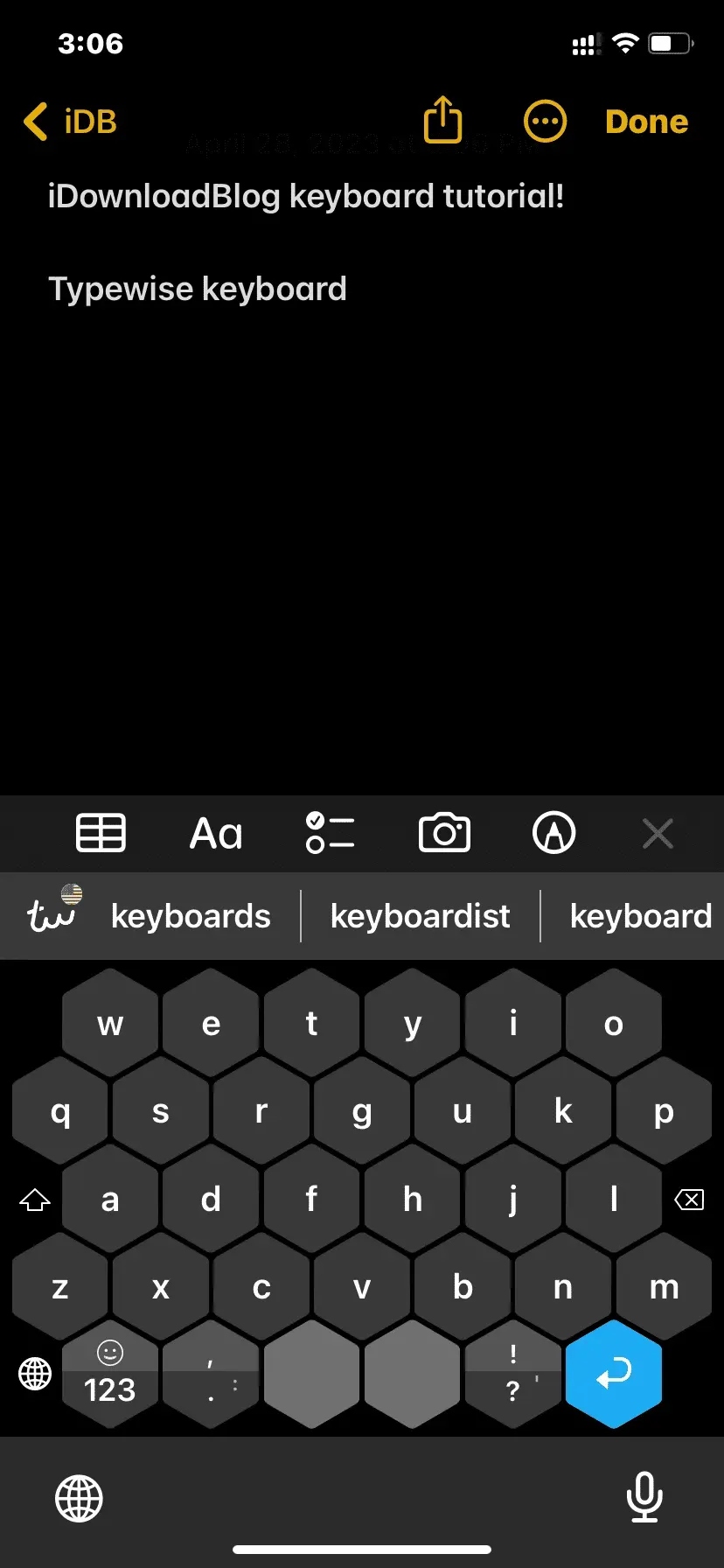
Typ nio – T9-tangentbord
Sist men inte minst kan du använda Type Nine-appen om du eller en äldre familjemedlem som dina farföräldrar vill använda T9-skrivandet som var vanligt på äldre telefoner. Genom att välja Ändra storlek från menyikonen längst ner till vänster kan du även förstora tangentbordet.
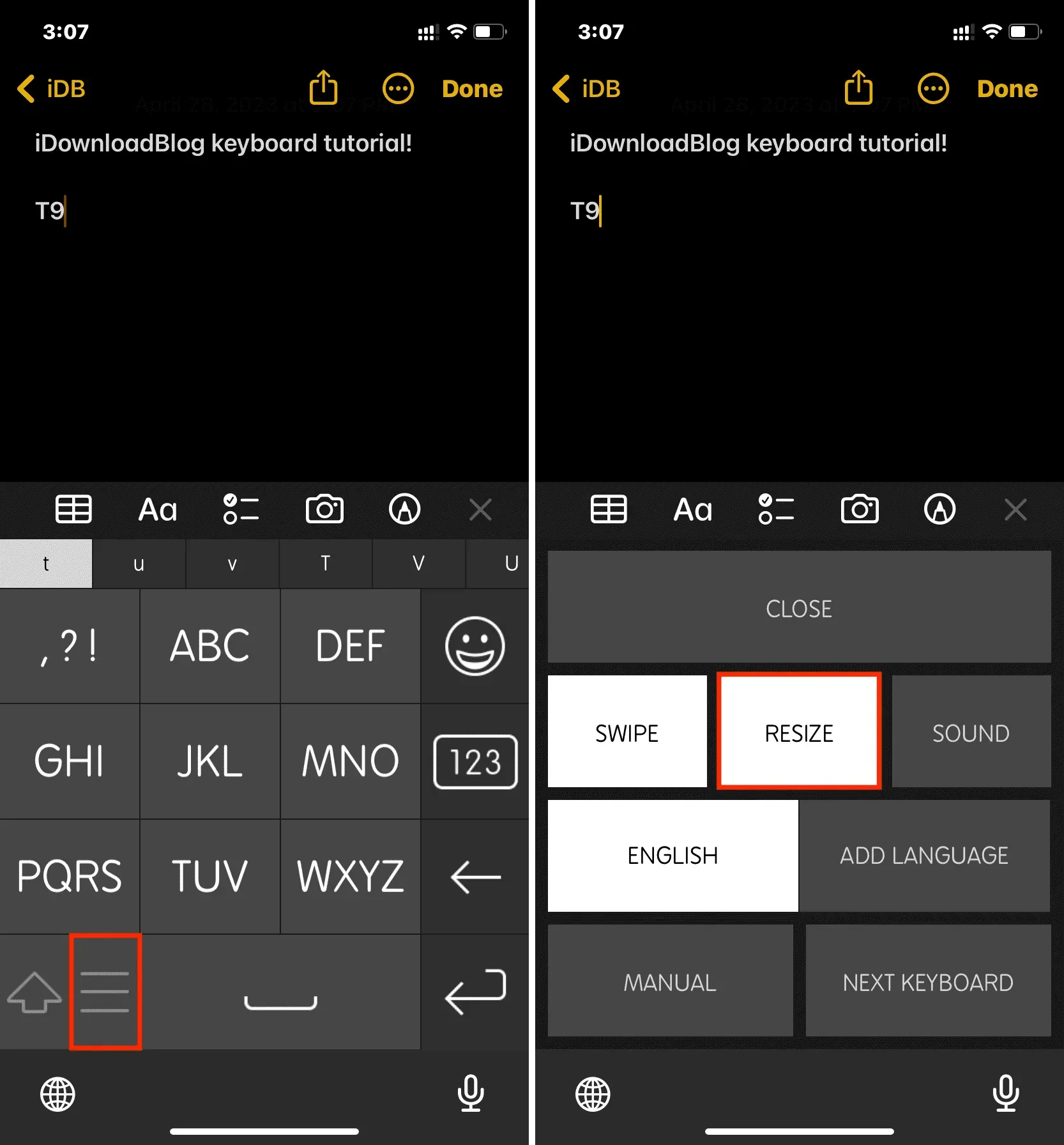
7. Andra förslag
Här är några saker du kan göra för att skriva bekvämt utöver de alternativ som nämns ovan.
Köp ett riktigt tangentbord.
Med ett äkta tangentbord anslutet till din iPhone kan du skriva under längre perioder. Här är två högt rankade Logitech-produkter:
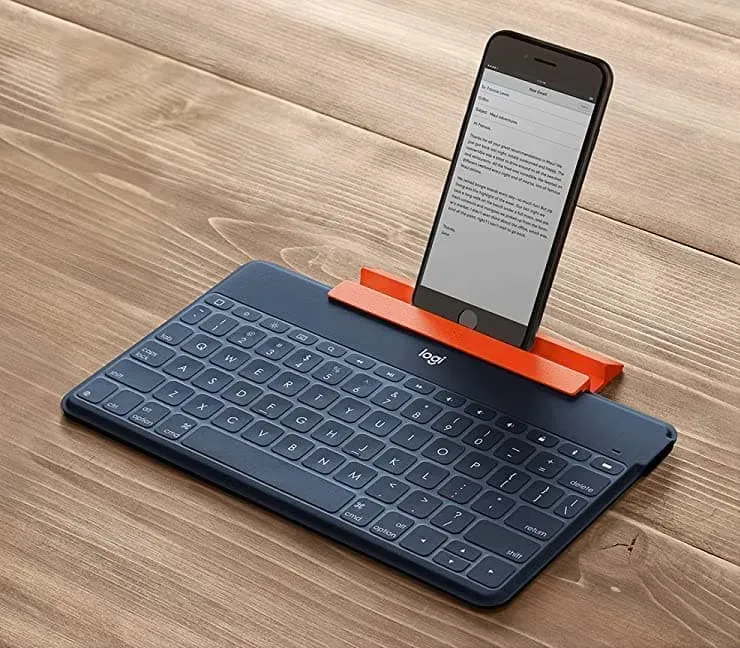
En Plus- eller Max-modelluppgradering
Tangentbordet på en iPhone mini kommer att vara mindre än på en iPhone Plus eller iPhone Max av uppenbara skäl. Därför, om du ofta kämpar med att skriva, tänk på att skaffa en större iPhone nästa gång du bestämmer dig för att byta.

Skriv på iPad
I jämförelse med vilken iPhone som helst har även iPad mini (8,3-tums skärm) ett större tangentbord och mer skärm. Om du skickar många anteckningar eller meddelanden varje dag kan du göra det enkelt med det stora tangentbordet på din iPad.
Lämna ett svar